Оновлення Oculus VR версії 37 містить підтримку Apple Keyboard та багато іншого
4 хв. читати
Оновлено на
Прочитайте нашу сторінку розкриття інформації, щоб дізнатися, як ви можете допомогти MSPoweruser підтримувати редакційну команду Читати далі
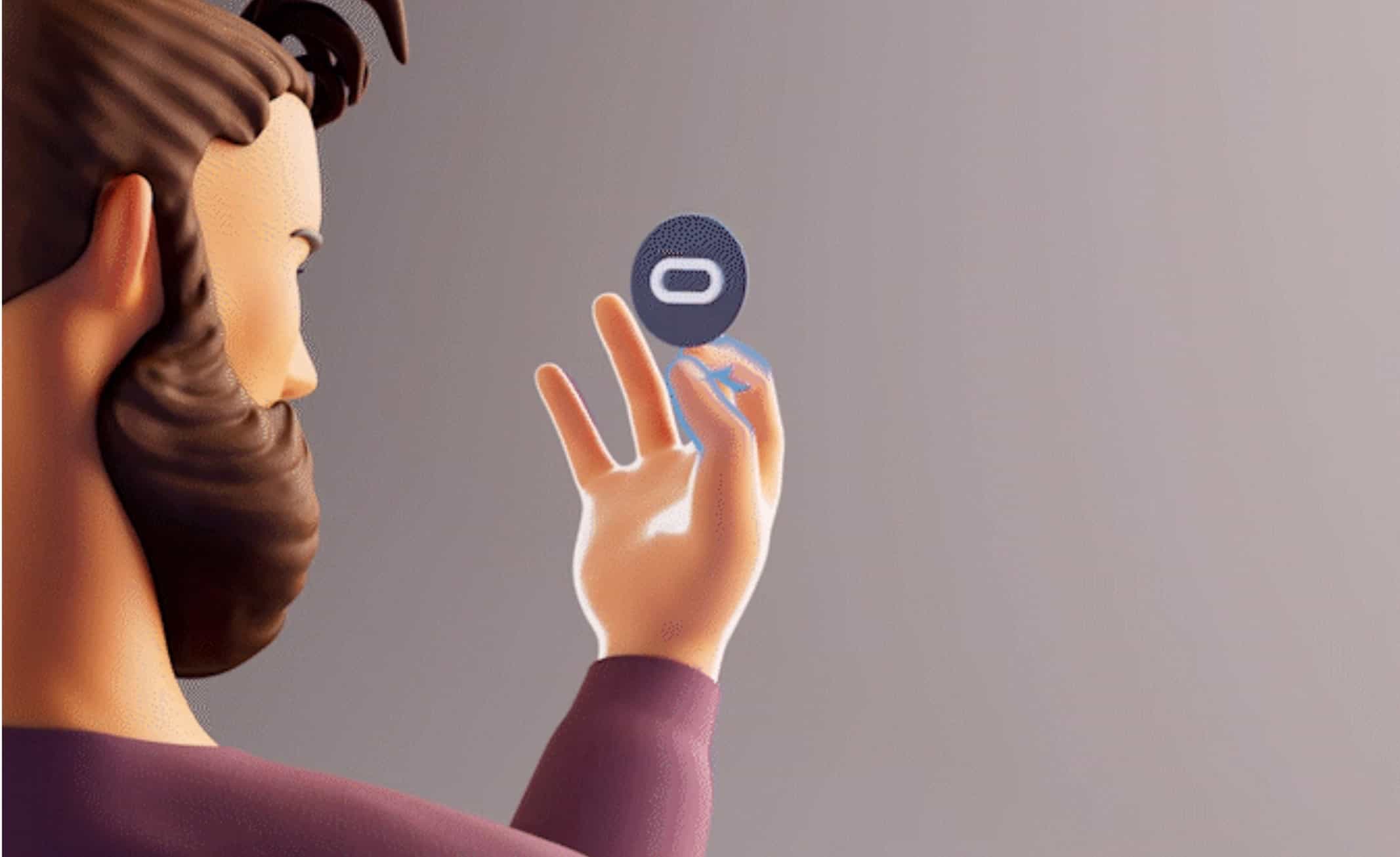
[lwptoc title=”Журнал змін Oculus 37” width=”30%” float=”right”]
Oculus від Meta випустив версію 37 свого програмного забезпечення Oculus Quest, яке приносить ряд покращень, включаючи можливість використання вашої Apple Magic Keyboard у VR, обмін посиланнями з телефону на гарнітуру, більш адаптивне вікно браузера тощо.
Дивіться журнал змін нижче:
Підтримка Apple Magic Keyboard
Версія 37 додає клавіатуру Apple Magic Keyboard до списку підтримуваних клавіатур, тобто коли ви з’єднаєте свою клавіатуру Apple Magic Keyboard з Quest 2, ви зможете переглядати 3D-подання клавіатури та ваших рук у вашому домашньому середовищі. Це допомагає тим, хто не є друкаркою, легко вводити текст. Logitech K830 вже підтримується.
Ви можете з’єднати свою Apple Magic Keyboard з гарнітурою на панелі «Експериментальні функції» у налаштуваннях. Вам також потрібно буде ввімкнути відстеження рук (якщо ви ще цього не зробили), що можна зробити в меню налаштувань «Руки та контролери».
Oculus також випустить свій пакет SDK для клавіатури з відстеженням для розробників як частину Presence Platform наступного тижня, щоб вони могли додати підтримку Logitech K830 і Apple Magic Keyboard у свої власні програми.
Спільний доступ за посиланням із мобільного додатка Oculus
Завдяки версії 37 будь-хто, хто використовує пристрої Android, може легко обмінюватися посиланнями з телефону на гарнітуру через мобільний додаток Oculus. Щоб скористатися цією функцією, просто переконайтеся, що гарнітура ввімкнена та Bluetooth на вашому телефоні. Потім відкрийте веб-сайт на телефоні, натисніть Поділитися, виберіть додаток Oculus ? Відкрийте зараз, виберіть гарнітуру, і вона автоматично відкриється у браузері, коли ви надягнете гарнітуру.
Якщо ви перебуваєте в дорозі або у вас немає гарнітури поблизу, скористайтеся опцією «Зберегти у віртуальній реальності», і пізніше ви зможете знайти посилання в розділі «Збережені» на сторінці «Огляд».
Oculus додасть підтримку iOS найближчим часом.
Організуйте свої відкриті вікна
Oculus налагоджує роботу 2D панелей у вашому домашньому просторі.
Наявність нескінченно великого робочого простору робить організацію ще важливішою. У версії 37 Oculus реалізує те, що вони називають режимами планшета та робочого столу. У режимі планшета ваші 2D-панелі відображаються в одному вікні великим планом. Використовуйте його, щоб зосередитися на одному завданні, або коли ви не хочете так сильно заважати вашому огляду. Тим часом режим робочого столу функціонує так само, як 2D-панелі, до яких ви, ймовірно, звикли — більші, віддалені, з можливістю переміщення та дозрілими для багатозадачності (якщо ввімкнути багатозадачність у розділі Експериментальні функції панелі налаштувань).
У версії 37 усі ваші 2D-панелі, включаючи магазин, бібліотеку, браузер тощо, відкриватимуться у вибраному вами режимі, будь то планшет чи комп’ютер. Oculus сподівається, що ця зміна принесе більше узгодженості в інтерфейс Quest і полегшить навігацію між додатками або перехід від завдання до завдання.
Ви можете будь-коли перемикатися між двома режимами. Просто візьміть панель дисплея (цю маленьку сіру лінію) під будь-яким вікном програми 2D панелі. Звідти ви зможете перетягнути його вгору в режим робочого столу або назад у режим планшета. Oculus також робить вкладки браузера трохи розумнішими в рамках цього оновлення. Коли ви переходите між режимами робочого столу та планшета, вкладки веб-переглядача тепер об’єднуються в одне вікно, щоб підтримувати ваше робоче середовище акуратним і організованим.
Жести, що відстежуються вручну
Іноді найкращий контролер VR – це взагалі відсутність контролера, але «без контролера» не повинно означати «без контролю».
Для версії 37 Oculus представляє жест з відстеженням вручну, щоб швидко переходити до звичайних дій у меню швидких дій. Тримайте руку долонею вгору, потім зробіть пощипуючий рух, і ви зможете викликати контекстне меню, яке полегшить створення знімків екрана, активацію голосових команд тощо.
Оновлена сторінка Explorer
І останнє, але не менш важливе, Oculus оновлює сторінку дослідження, яка відкривається, коли ви ввімкнете Quest. Explore має бути вашою відправною точкою, центром, де ви можете дізнатися, що можливо і що відбувається у віртуальній реальності.
Звісно, у Explore з’являться рекомендації щодо нових ігор, додатків та медіа, але ви також зможете побачити, чим займаються ваші друзі, і стежити за тим, що ви зберегли зі свого телефону. Новий розділ «Фітнес та продуктивність» може показати вам, як використовувати Quest як для роботи, так і для тренувань.
Ви повинні помітити нову сторінку дослідження, коли ввімкнете гарнітуру після оновлення, але якщо ви коли-небудь захочете туди повернутися, просто знайдіть синій значок компаса на панелі навігації.
Oculus буде випускати оновлення програмного забезпечення поступово, щоб гарантувати відсутність непередбачених проблем, тому користувачам, можливо, доведеться зачекати кілька днів, поки надійде сповіщення про оновлення.













